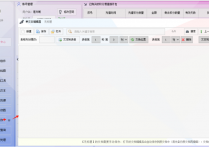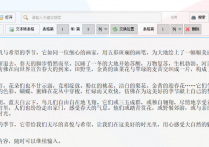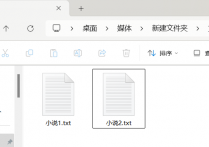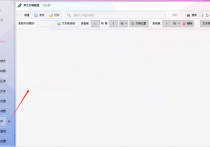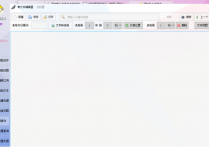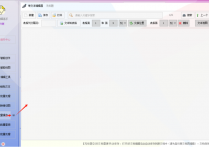单文本高效编辑器,支持文本编辑/查找内容/查看文字数量并自动保存,轻松管理文本
文本编辑成为了我们日常生活和工作中不可或缺的一部分。然而,传统的文本编辑器往往功能单一,无法满足我们高效编辑和管理的需求。今天,我们为您呈现一款全新的单文本高效编辑器,集文本编辑、查找内容、查看文字数量以及自动保存等强大功能于一身,让您轻松驾驭文本,开启高效编辑新篇章。
第一步,进入首助编辑高手的主页面,并在板块栏里选择文本批量操作旁的单文本编辑器。

第二步,弹出来一个窗口,我们可以点击打开,在弹出来的一个文件夹,在里面将要进行编辑的文本进行导入

第三步,导入完毕之后,我们就可以看到文本里的内容都查询在下方的编辑框了。

第四步,在下方的编辑框里,我们就可以直接在编辑框里进行编辑修改文件的内容。

第五步,支持查找内容,在上方的查找框里,将要进行查找的关键词进行输入,并点击搜索进行查找

第六步,等查找完毕之后,我们就可以在下方的编辑框里看到,查找到的关键词会以蓝色的背景进行显示着。

第七步,多个相同关键词的话,我们可以点击搜索旁的“上一个”我们就可以看到上一个的关键词在哪里。

第八步,在点击“下一个”的按钮,我们就可以在下方的编辑框里看到下一个关键词的位置在哪里。

第九步,我们也可以通过关键词框旁的数字来看到,下方的文本内容里到底有多少个相同的关键词

第十步,支持查看文章里文字的数量,我们在主页面最下方可以清楚的看到每个文章的文字数量和总行数等等

第十一步,在编辑文本完成之后,支持自动保存内容到文本里,也可以点击上方的保存键进行保存

第十二步,打开文件夹,将刚刚编辑好的文本进行查看,就会发现我们的文本内容已经被修改了。